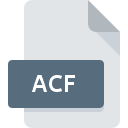
Dateiendung ACF
Steam Application Cache Format
-
DeveloperValve
-
Category
-
Popularität3.4 (7 votes)
Was ist ACF-Datei?
Dateien mit der Dateiendung ACF werden von Valve Steam, einer digitalen Vertriebsplattform und einem Spiele- und Anwendungsspeicher, verwendet.
Inhalte von ACF-Dateien
ACF-Dateien werden zum Speichern von Cache-Daten für Valve Steam verwendet. Steam verwendet eine solche Datei, um das Herunterladen von Spielen und Updates zu unterstützen. Daten in ACF-Dateien werden auch zur Überprüfung der Integrität heruntergeladener Software verwendet.
Was ist Ventildampf?
Steam ist ein digitaler Store, in dem Benutzer Spiele und andere Software kaufen können. Die Plattform bietet integrierte Software-Manipulationsschutzlösungen, einen Mikrozahlungsdienst und andere Webdienste. Die Plattform unterstützt sowohl Gamer als auch Entwickler, die über den Steam Greenlight-Dienst ihre Spiele vor der Veröffentlichung bewerben können. Aufgrund dieses umfangreichen Funktionsumfangs erlangte Steam, das ACF-Dateien unterstützt, in so kurzer Zeit große Popularität auf dem Computerspielmarkt.
Programme die die Dateieendung ACF unterstützen
Im Folgenden finden Sie einen Index der Softwareprogramme, mit denen ACF-Dateien geöffnet werden können, die je nach unterstützter Systemplattform in 2 -Kategorien unterteilt sind. Dateien mit der Dateiendung ACF können wie alle anderen Dateiformate auf jedem Betriebssystem gefunden werden. Die fraglichen Dateien können auf andere mobile oder stationäre Geräte übertragen werden, jedoch sind möglicherweise nicht alle Systeme in der Lage, solche Dateien ordnungsgemäß zu verarbeiten.
Updated: 12/05/2023
Wie soll ich die ACF Datei öffnen?
Es kann viele Gründe geben, warum du Probleme mit der Öffnung von ACF-Dateien auf einem bestimmten System hast. Glücklicherweise können die meisten Probleme mit ACF-Dateien ohne gründliche IT-Kenntnisse und vor allem innerhalb von Minuten gelöst werden. Wir haben für Sie eine Liste erstellt, die Ihnen bei der Lösung der Probleme mit ACF-Dateien hilft.
Schritt 1. Holen Sie sich die Steam
 Der häufigste Grund für solche Probleme ist das Fehlen geeigneter Anwendungen, die die auf dem System installierten ACF-Dateien unterstützen. Die Lösung ist unkompliziert. Laden Sie einfach Steam herunter und installieren Sie es. Oberhalb finden Sie eine vollständige Liste der Programme, die ACF-Dateien unterstützen, sortiert nach den Systemplattformen, für die sie verfügbar sind. Die sicherste Methode zum Herunterladen von Steam ist das Aufrufen der Entwickler-Website (Valve Corporation) und das Herunterladen der Software über die angegebenen Links.
Der häufigste Grund für solche Probleme ist das Fehlen geeigneter Anwendungen, die die auf dem System installierten ACF-Dateien unterstützen. Die Lösung ist unkompliziert. Laden Sie einfach Steam herunter und installieren Sie es. Oberhalb finden Sie eine vollständige Liste der Programme, die ACF-Dateien unterstützen, sortiert nach den Systemplattformen, für die sie verfügbar sind. Die sicherste Methode zum Herunterladen von Steam ist das Aufrufen der Entwickler-Website (Valve Corporation) und das Herunterladen der Software über die angegebenen Links.
Schritt 2. Vergewissern Sie sich, dass Sie die neueste Version von Steam haben.
 Sie können immer noch nicht auf ACF-Dateien zugreifen, obwohl Steam auf Ihrem System installiert ist? Stellen Sie sicher, dass die Software auf dem neuesten Stand ist. Manchmal führen Softwareentwickler neue Formate ein, die bereits zusammen mit neueren Versionen ihrer Anwendungen unterstützt werden. Wenn Sie eine ältere Version von Steam installiert haben, wird das ACF -Format möglicherweise nicht unterstützt. Die neueste Version von Steam sollte alle Dateiformate unterstützen, die mit älteren Versionen der Software kompatibel waren.
Sie können immer noch nicht auf ACF-Dateien zugreifen, obwohl Steam auf Ihrem System installiert ist? Stellen Sie sicher, dass die Software auf dem neuesten Stand ist. Manchmal führen Softwareentwickler neue Formate ein, die bereits zusammen mit neueren Versionen ihrer Anwendungen unterstützt werden. Wenn Sie eine ältere Version von Steam installiert haben, wird das ACF -Format möglicherweise nicht unterstützt. Die neueste Version von Steam sollte alle Dateiformate unterstützen, die mit älteren Versionen der Software kompatibel waren.
Schritt 3. Verknüpfen Sie Steam Application Cache Format -Dateien mit Steam.
Wenn Sie die neueste Version von Steam installiert haben und das Problem weiterhin besteht, wählen Sie sie als Standardprogramm für die Verwaltung von ACF auf Ihrem Gerät aus. Die Methode ist recht einfach und variiert kaum zwischen den Betriebssystemen.

Ändern Sie die Standardanwendung in Windows.
- Wählen Sie den Eintrag aus dem Dateimenü, auf das Sie durch Klicken mit der rechten Maustaste auf die Datei ACF zugreifen
- Wählen Sie als Nächstes die Option und öffnen Sie dann mit die Liste der verfügbaren Anwendungen
- Der letzte Schritt ist die Auswahl der Option suchen. Geben Sie den Verzeichnispfad zu dem Ordner an, in dem Steam installiert ist. Jetzt müssen Sie nur noch Ihre Auswahl bestätigen, indem Sie Immer mit diesem Programm ACF-Dateien öffnen und auf klicken.

Ändern Sie die Standardanwendung in Mac OS.
- Klicken Sie mit der rechten Maustaste auf die Datei ACF und wählen Sie
- Suchen Sie die Option - klicken Sie auf den Titel, falls dieser ausgeblendet ist
- Wählen Sie die entsprechende Software aus und speichern Sie Ihre Einstellungen, indem Sie auf klicken
- Abschließend wird eine Diese Änderung wird auf alle Dateien mit der Dateiendung. ACF angewendet. Die Meldung sollte angezeigt werden. Klicken Sie auf die Schaltfläche , um Ihre Auswahl zu bestätigen.
Schritt 4. Überprüfen Sie die ROZ auf Fehler
Sollte das Problem nach den Schritten 1 bis 3 weiterhin auftreten, überprüfen Sie, ob die Datei ACF gültig ist. Probleme beim Öffnen der Datei können aus verschiedenen Gründen auftreten.

1. Überprüfen Sie die ACF-Datei auf Viren oder Malware
Wenn die Datei infiziert ist, verhindert die in der ACF-Datei enthaltene Malware den Versuch, sie zu öffnen. Scannen Sie die Datei sofort mit einem Antivirenprogramm oder scannen Sie das gesamte System, um sicherzustellen, dass das gesamte System sicher ist. Wenn die ACF-Datei tatsächlich infiziert ist, befolgen Sie die nachstehenden Anweisungen.
2. Überprüfen Sie, ob die Datei beschädigt oder beschädigt ist
Haben Sie die fragliche ACF-Datei von einer anderen Person erhalten? Bitten Sie ihn / sie, es noch einmal zu senden. Es ist möglich, dass die Datei nicht ordnungsgemäß auf einen Datenspeicher kopiert wurde und unvollständig ist und daher nicht geöffnet werden kann. Wenn die ACF-Datei nur teilweise aus dem Internet heruntergeladen wurde, versuchen Sie, sie erneut herunterzuladen.
3. Überprüfen Sie, ob Ihr Konto über Administratorrechte verfügt
Manchmal müssen Benutzer über Administratorrechte verfügen, um auf Dateien zugreifen zu können. Melden Sie sich mit einem Administratorkonto an und prüfen Sie, ob das Problem dadurch behoben wird.
4. Stellen Sie sicher, dass das System über ausreichende Ressourcen verfügt, um Steam auszuführen.
Wenn das System stark ausgelastet ist, kann es möglicherweise nicht mit dem Programm umgehen, das Sie zum Öffnen von Dateien mit der Dateiendung ACF verwenden. In diesem Fall schließen Sie die anderen Anwendungen.
5. Überprüfen Sie, ob Sie die neuesten Updates für das Betriebssystem und die Treiber haben
Regelmäßig aktualisierte Systeme, Treiber und Programme schützen Ihren Computer. Dies kann auch Probleme mit Steam Application Cache Format -Dateien verhindern. Es kann vorkommen, dass die ACF-Dateien mit aktualisierter Software, die einige Systemfehler behebt, ordnungsgemäß funktionieren.
Möchten Sie helfen?
Wenn Sie zusätzliche Informationen bezüglich der Datei ACF besitzen, würden wir sehr dankbar sein, wenn Sie Ihr Wissen mit den Nutzern unseres Service teilen würden. Nutzen Sie das Formular, dass sich hier befindet, und senden Sie uns Ihre Informationen über die Datei ACF.

 Windows
Windows 
 MAC OS
MAC OS 